 最近のノートPC選びでは、スペック表に「Thunderbolt 4搭載」と書いてあると安心感がある一方で、「USB4ポート搭載」とだけあると何となく不安に感じる、という人が多いかもしれません。Thunderbolt 4のほうがUSB4よりも「言葉の響き」がカッコいいですし、より高性能なイメージがあります。
最近のノートPC選びでは、スペック表に「Thunderbolt 4搭載」と書いてあると安心感がある一方で、「USB4ポート搭載」とだけあると何となく不安に感じる、という人が多いかもしれません。Thunderbolt 4のほうがUSB4よりも「言葉の響き」がカッコいいですし、より高性能なイメージがあります。
しかし「ThunderboltがないからこのPCはダメ」というわけでもありません。USB4でも、実質的にThunderbolt 4と同じ使い方ができるケースが少なくありません。
ノートPC市場を見ると、Intel製CPUを搭載した上位モデルのノートPCではThunderbolt 4ポートを搭載しているものが非常に多く、Ryzen(AMD)搭載機では、上位モデルであってもThunderbolt 4はほとんど見られず、USB4ポートであることが多いです。このように、CPUの種類によってポートの規格が分かれる傾向もあります。
この記事では、USB4とThunderboltの違いを用途別に整理・解説します。
なお、USBの規格やコネクタ形状など「基本的な解説」については、こちらの記事をご参照ください。
ややこしい「パソコンのUSB規格」について、実用的に「これだけは知っておきたい」ということをざっくり解説します
目次
1. USB4とThunderbolt 4 - 同じに見えて実は違う
USB4とThunderbolt 4は、見た目は同じUSB Type-C形状のポートになっています。そのため、パッと見ただけでは区別できません。また、どちらもデータ転送速度が最大40Gbpsと高速なのが大きな魅力です。
両者の違いは「保証されている機能」です。Thunderbolt 4は「必ず」以下の機能をサポートしています。
- PCIeトンネリング(外部GPUや高速SSDに必要)
- DisplayPort Alt Mode(映像出力)
- USB PD(充電・給電)
USB4でも、仕様上ホストポートにおいてDisplayPort Alt ModeとUSB PDは必須となっています。ただし、製品によってはスペック表に記載がなかったり、ドライバや設定によって一部機能がうまく使えないケースもあります。PCIeトンネリングについては任意機能のため、外付けGPUを使いたい場合には特に注意が必要です。
2. 実際の用途で見る「どちらが必要か?」
主な用途ごとのThunderboltとUSB4の対応状況を以下の表にまとめました。
| 用途 | Thunderbolt | USB4 | 補足 |
| eGPU(外部GPU) | ◯ | △ | PCIeトンネリングが必要。USB4では対応有無を要確認 |
| 外部ディスプレイ出力 | ◯ | ◯ | USB4ホストではDP Alt Modeが必須。ただし実装や挙動に差がある場合も |
| ドッキングステーション | ◯ | ◯ | USB4ホストはDP Alt ModeとUSB PDをサポート。ただし製品ごとの仕様確認は必要 |
| 外付けSSD(高速) | ◯ | ◯ | USB 3.2でも代用できることもあるが、USB4ならより高速 |
| 高速充電 | ◯ | ◯ | USB4ホストではUSB PDが必須。ただし動作条件に個体差あり |
ウインタブの経験上、USB4ポートを搭載するノートPCの多くは、DisplayPort Alt ModeとUSB PDに対応しており、一般的な映像出力や給電に関して問題が出ることはほとんどありません。ただし、仕様上必須であっても、実際に「どう実装されているか」は製品ごとに差がある場合があり、事前に確認しておくと安心です。
一方で、PCIeトンネリングはUSB4仕様において必須ではなく、任意機能となっています。外付けGPU(eGPU)の接続を視野に入れている場合は、この機能の対応有無を確認しておく必要があります。ただ、メーカーのスペック表では明記されていないことも多いため、購入前にサポートへ問い合わせるなど、やや手間のかかる確認が必要になるでしょう。
3. Ryzen搭載ノートにThunderboltがない理由
Ryzen搭載のノートPCにはほとんどの場合Thunderbolt 4ポートがありません。これには理由があります。
Thunderboltは、IntelとAppleが共同開発した規格で、現在もIntelが主導しています(出所: Wikipedia)。そのため、Intel製のCPUやチップセットにはThunderboltコントローラーが統合されており、追加コストなしで搭載可能です。
しかし、AMD(Ryzen)プラットフォームでThunderboltを使う場合は別途Thunderboltコントローラーを搭載する必要があり、これがコスト増につながりますし、おそらく設計も複雑になります。これが、Ryzen搭載のPCでThunderbolt搭載例がほとんどない理由です。
USB4でも、DisplayPort Alt Mode・USB PD・PCIeトンネリングの3点にすべて対応していれば、機能面ではThunderbolt 4と実質的に同等です。ただし、Thunderbolt 4はIntelの認証が必要な規格なので、すべての機能が確実に動作することが保証されているという意味で、「安心感」にはやや差があります。
4. USB4搭載PCを選ぶときのチェックポイント
これまで述べてきたように、USB4ポートを搭載するノートPCの中には、DisplayPort Alt ModeやUSB PD、PCIeトンネリングに対応していないものもあります。ウインタブとしては「DisplayPort Alt ModeとUSB PDについてはUSB4でもほぼほぼ対応しているだろう」と思っていますが、念のため、購入前に以下のような方法で確認しておくと安心です。
- メーカー公式サイトの詳細仕様ページを確認
- 実機レビュー(ウインタブを推奨w)での検証結果を参照
- 不明な場合は、メーカーサポートへ問い合わせ
特に外付けGPU(eGPU)の接続を考えている場合は、PCIeトンネリング対応が明記されているかどうかに注意が必要です。また、この点についてしっかり触れている実機レビュー記事はほとんど見かけません。
5. まとめ -「規格の名前」より「自分の用途」が大事
Thunderbolt 4は、外部GPUや映像出力、高速SSD、給電といった用途に必要な機能がすべて揃っており、「確実に使える」という意味で非常に安心できる規格です。ただし、Intel製CPUを搭載する機種に限られ、Ryzen搭載機ではほとんど見かけません。
一方、USB4は製品によって対応する機能に違いがありますが、DisplayPort Alt Mode・USB PD・PCIeトンネリングの3点に対応していれば、実質的にはThunderbolt 4と同じ使い方ができます。Ryzen搭載機を選ぶ場合でも、これらの機能を備えていれば、性能や使い勝手で不便を感じることはまずないでしょう。
大切なのは規格の名前ではなく、自分の用途に必要な機能が備わっているかどうか、です。「映像出力できなくても、HDMIがついているから問題ない」「USB PDは不要」「外付けGPUの接続はない」という人もいると思います。ご自身にとって不要なものがついている必要はないですよね。ただ、ご自身のニーズと購入予定のPCのポート機能が合致しているかどうかは見極める必要があります。製品選びの際には、「このポートで何ができるか?」という視点で確認しておくと安心です。
5月28日訂正:
USB4ホストではDisplayPort Alt Modeは仕様上必須とされていますが、実際にはファームウェアやドライバ、OSの影響で正しく動作しないことがあります。この記事でも当初「DisplayPort Alt Modeを実装自由」と書いてしまいました。実際は「実装は必須だが、規格通りに動作しない製品がありうる」というものでした。ここに訂正いたします。申し訳ありませんでした。
6.関連リンク
「スペック信仰」に待った! 記事一覧
Copilot+ PCとは?要件と「NPUが本当に必要か」を冷静に考える
CPUは最新でなくても大丈夫!仕事・勉強・娯楽に最適なノートPC選び
ノートPCのメモリは16GB以上が必須?本当に8GBでは足りないのか? - 用途別に考えるRAM容量
ノートPCの「ちょうどいい」ストレージ容量は?1TBが正解?用途と予算に合わせて考える
NPU、RTX、AI…今のPCで「使えるAI機能」って何? -「AI搭載PC」の現実と限界
GPUとは何か。iGPUとdGPUの違い、そしてNPUとの関係は?難解な用語の意味も解説
そのポート構成で本当に大丈夫?ノートPCの「削られたポート」について考える
2014年にサイトを開設して以来、ノートPC、ミニPC、タブレットなどの実機レビューを中心に、これまでに1,500本以上のレビュー記事を執筆。企業ではエンドユーザーコンピューティングによる業務改善に長年取り組んできた経験を持ち、ユーザー視点からの製品評価に強みがあります。その経験を活かし、「スペックに振り回されない、実用的な製品選び」を提案しています。専門用語をなるべく使わず、「PCに詳しくない人にもわかりやすい記事」を目指しています。
▶ サイト紹介・ウインタブについて

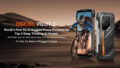

コメント
USB4の規格上DisplayPort Alt Modeは実装自由ではなく必須ですので、対応していないものがあれば規格外の製品です。
記事を訂正しました。ご指摘ありがとうございます。また、ミスをしてしまい申し訳ありませんでした。